 |
| 圖片連結 |
Common 共同處理方式
- 單選(複選) 欲移除隱私資訊的所有文件
- 點選右鍵 → "內容"

https://walker-a.com/ - 點選 "詳細資料" → "移除檔案屬性和個人資訊" → "從此檔案移除下列檔案屬性" → "全選" → 再按"確定"
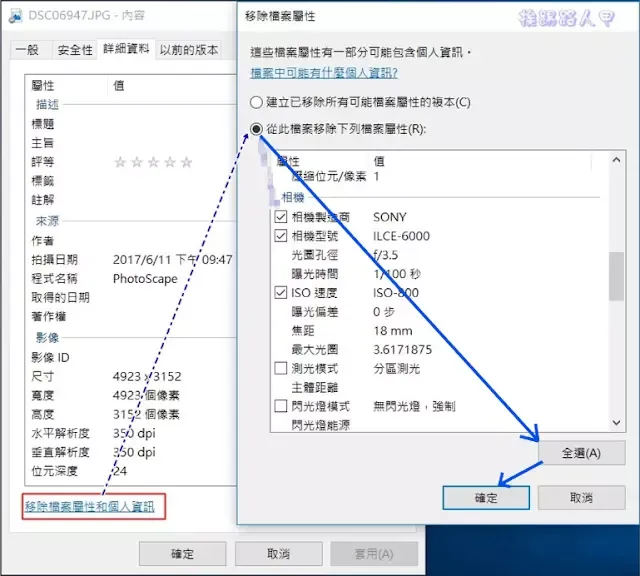
https://walker-a.com/ - 操作完成後,會發現"電腦主機名稱"還存在,但事實上"電腦主機名稱"會隨著檔案位在不同電腦主機而更換名稱,該數據並不屬於元資訊 (metadata)

Office文件
- 若是office文件,則按照 共同處理方式 就可以達成移除文件中的隱私資訊
- 以下列了另外2種很不實用的方式
檢查文件
- 打開Office文件
- 檔案 → 資訊 → 檢查XXX (文件、活頁簿、簡報)
- 文件檢查 → 檢查 → "文件摘要資訊與私人資訊" 全部移除
- 但若使用者有登入Office,仍會保留作者資訊,請參考Office文件另存為PDF
改Office使用者名稱
- 打開Office文件
- 檔案 → 選項 → 一般 → 將"使用者名稱"和"縮寫"都改掉
- 但若使用者有登入Office,仍會保留作者資訊,請參考Office文件另存為PDF
Office文件另存為PDF
- 就算已經使用 共同處理方式 處理過該office文件,另存時仍會有隱私資訊
- 請參考以下處理方式
- 另存新檔
- 選項 → 將包括非列印資訊 "文件摘要資訊" 移除
- 再儲存就不會有隱私資訊 → 打開PDF文件 → 點選右鍵 → 文件內容 → 描述
線上移除PDF隱私資訊
- 非office匯出的PDF是否會有隱私資訊?
- 線上移除可能有資安問題
- 網站:https://www.pdfyeah.com/remove-pdf-metadata/






沒有留言:
張貼留言